旅行が大好きなので、よく自分を見つけます私が知らない旅の場所。そして、旅行でも車でも徒歩でも便利なガジェットの1つが、Androidスマートフォンです。自分が孤立していると感じるたびに、その気の利いたGoogleマップアプリがすぐに助けになります。しかし最近、Googleが自分の位置を追跡していることに気付いたとき-わかりました。多分パーティーに少し遅れているかもしれません。 Googleのデバイスまたはサービスも使用している場合(最近ではほとんどの人が使用しています)、検索エンジンの巨人が位置データを追跡している可能性があります。特に、Googleロケーション履歴と呼ばれるGoogleマップを使用しています。心配はいりません。必要に応じてGoogleで無効にできます。この短いガイドでは、Googleロケーション履歴とは何か、ロケーション情報を記録しないようにする方法について説明します。
Googleロケーション履歴はウェブベースのダッシュボードですこれにより、訪れた場所と、その場所を選択したルートを表示できます。 Googleは、主にGoogleマップとGoogle Nowサービスを介してこのデータを収集しますが、他のGoogleサービスも利用できます。
各場所はGoogleマップにプロットされ、あなたは毎日どこにいたか知っています。統合されたカレンダーの日付をクリックすると、その特定の日のみに属する位置情報にアクセスできます。位置情報は、赤い線と、地図上の実際のスポットの極小点で示されます。
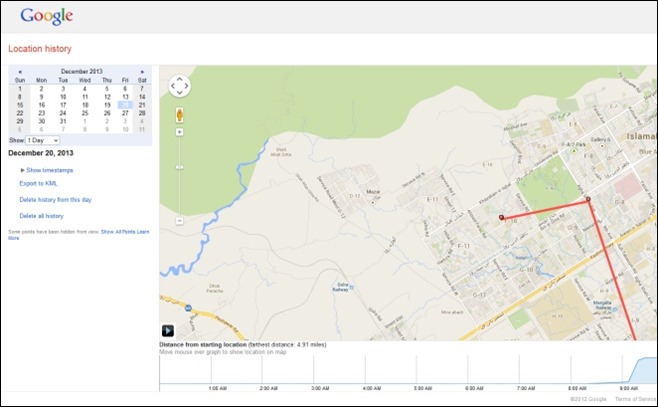
ロケーション履歴も有効になっているかどうかを確認するには、Googleマップのロケーション履歴ページに移動します。上記の赤い線が表示されている場合、Googleはデータを収集しています。この機能を無効にする場合は、小さな歯車ボタンをクリックし、続いて履歴設定をクリックします。
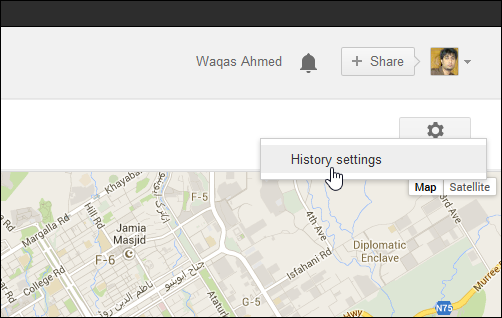
ここで、これを無効または有効にすることができますサービス。このページでは、収集するデータの種類についても説明します。さらに、プライバシーリマインダーを有効のままにしておきたい場合は、プライバシーリマインダーを詳しく調べてください。この機能を削除するには、[無効]ラジオボタンをクリックして、[保存]をクリックします。
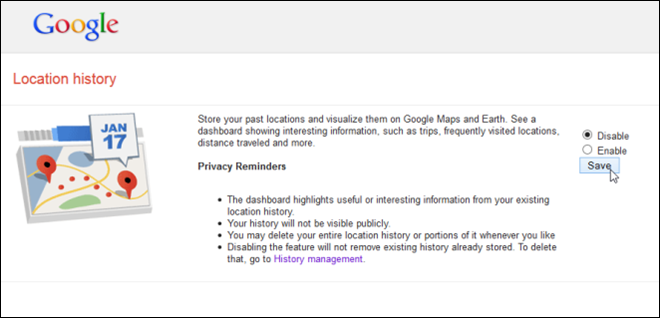
ここからが難しい部分です。 ロケーション履歴を無効にしても、Googleが過去の履歴を削除するわけではありません。それも削除したい場合は、メインのロケーション履歴ページに戻り、左側のカレンダーウィジェットのすぐ下を見てください。そこには、すべての履歴を削除するか、特定の日付に関する情報のみを削除するオプションが表示されます。デフォルトでは、現在の月と日が表示されますが、小さな矢印ボタンを使用して前の月に移動できます。ただし、ロケーション履歴データをKMLファイルにエクスポートすることもできます。
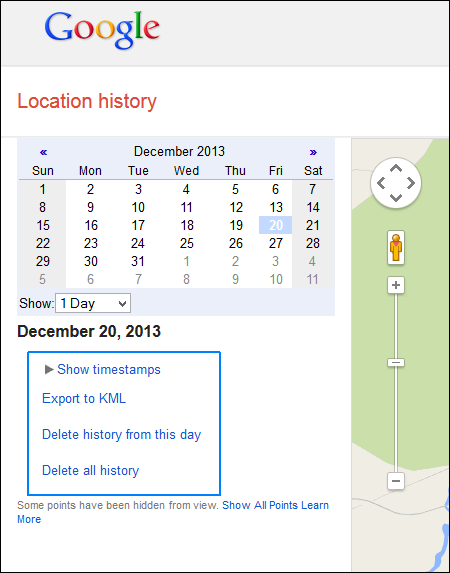
Googleが現在地を記録できるようにする一方で、そのような情報を厳重に非公開にすることが好きな人には、ロケーション履歴を無効にすることをお勧めします。












コメント